Kako dokazati besedilo v tujem jeziku v Wordu 2016

V interesu kozmopolitizma vam Word 2016 omogoča delo s tujimi jeziki. Naučite se, kako vnesti in urediti besedilo v tujem jeziku, ter preveriti črkovanje in slovnico.
Excelovo funkcijo vmesnih seštevkov lahko uporabite za vmesne vsote podatkov na razvrščenem seznamu. Če želite seznam vmesnih seštevkov sešteti, seznam najprej razvrstite po polju, za katerega želite vmesne vsote, nato pa določite polje, ki vsebuje vrednosti, ki jih želite sešteti – ni nujno, da so to ista polja na seznamu podatkov.
Ko uporabljate funkcijo vmesne vsote, niste omejeni na dodajanje vrednosti v določenem polju s funkcijo SUM. Namesto tega lahko Excel vrne število vnosov s funkcijo COUNT, povprečje vnosov s funkcijo AVERAGE, najvišji vnos s funkcijo MAKSIMALNO, najnižji vnos s funkcijo MINIMUM ali celo zmnožek vnosov s funkcijo MINIMUM. Funkcija IZDELKA.
Če želite vmesni seštevek plač znotraj posameznega oddelka v mojem primeru seznama podatkov o zaposlenih, najprej razvrstite seznam v vrstnem redu od A do Ž v stolpcu Oddelek, ker naj Excel ustvari nov vmesni seštevek ob vsaki spremembi vnosov oddelka na seznamu (računovodstvo, Administracija, inženiring itd.).
Excel ne dovoljuje vmesnega seštevanja seznama podatkov, oblikovanega kot tabela. Preden lahko uporabite ukazni gumb Vmesna vsota, morate svojo tabelo najprej pretvoriti v običajen obseg celic. Če želite to narediti, kliknite celico v tabeli in nato kliknite zavihek Načrt na kontekstnem zavihku Orodja za tabele na traku.
Na koncu kliknite ukazni gumb Pretvori v obseg v skupini Orodja, ki mu sledi gumb Da v pogovornem oknu z opozorilom, ki vas prosi, da potrdite to dejanje. Excel nato odstrani gumbe za filtriranje iz stolpcev na vrhu seznama podatkov, hkrati pa ohrani izvirno oblikovanje tabele.
Naslednja slika ponazarja, kako enostavno je uporabiti funkcijo vmesne vsote za pridobitev vsote na seznamu podatkov. Vzorčni seznam podatkov zaposlenih je najprej razvrščen po polju Dept v naraščajočem vrstnem redu in nato po polju Plača v padajočem vrstnem redu (od največjega do najmanjšega) in pretvorjen seznam podatkov v obseg.
Nato kliknite ukazni gumb Vmesna vsota na zavihku Podatki traku, da odprete pogovorno okno Vmesna vsota.
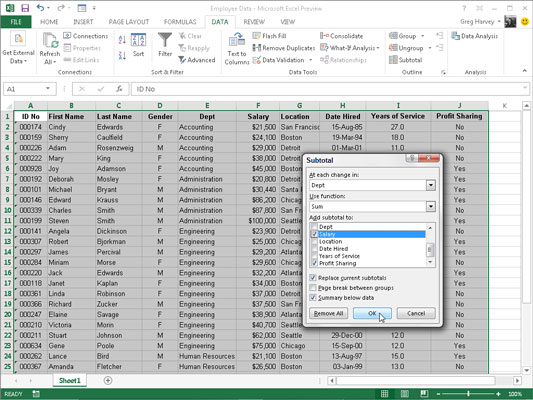
Tukaj je polje Dept izbrano kot polje, za katerega je treba izračunati vmesne vsote v spustnem seznamu Ob vsaki spremembi v, Vsota kot funkcija za uporabo v spustnem seznamu Uporabi funkcijo in potrditveno polje Plača kot polje, katerega vrednosti je treba sešteti v seznamskem polju Dodaj vmesni seštevek.
Naslednja slika prikazuje rezultate, pridobljene po kliku V redu v pogovornem oknu Vmesna vsota. Tukaj vidite dno seznama podatkov, ki prikazuje vmesne vsote plač za oddelke za administracijo, inženiring, kadre in informacijske storitve skupaj s skupnim vsoto plač za vse oddelke.
Skupna vsota je prikazana na dnu seznama podatkov, ker je v pogovornem oknu Vmesna vsota izbrano potrditveno polje Povzetek pod podatki – če ne želite skupne vsote, odstranite kljukico iz tega potrditvenega polja.
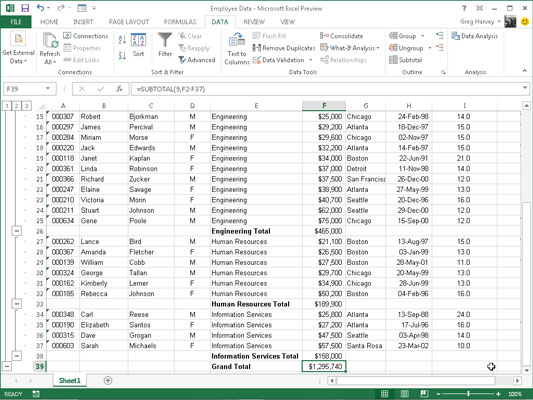
Kot lahko vidite, ko uporabite ukaz Vmesne vsote, Excel opiše podatke hkrati, ko doda vrstice s skupnimi zneski plač oddelka in skupno vsoto. To pomeni, da lahko strnete seznam podatkov na samo vrstice za vmesne vsote oddelkov ali celo samo na vrstico skupnega vsota preprosto tako, da strnete obris navzdol na drugo ali prvo raven.
(Ne pozabite, da lahko preklapljate med prikazovanjem in skrivanjem simbolov obrisa na levem robu seznama podatkov s pritiskom na Ctrl+8.)
V velikem seznamu podatkov boste morda želeli, da Excel vstavi prelome strani (pogosto se imenujejo prelomi s ) vsakič, ko se spremenijo podatki v polju, na katerem se seznam sešteva (to je polje, označeno v spustnem polju Ob vsaki spremembi v - spodnje seznamsko polje).
Če želite to narediti, preprosto označite potrditveno polje Prelom strani med skupinami v pogovornem oknu Vmesna vsota, da ga označite, preden kliknete V redu za vmesni seštevek seznama.
V interesu kozmopolitizma vam Word 2016 omogoča delo s tujimi jeziki. Naučite se, kako vnesti in urediti besedilo v tujem jeziku, ter preveriti črkovanje in slovnico.
Učinkovito filtriranje in razvrščanje podatkov v vrtilni tabeli Excel 2019 za boljša poročila. Dosežite hitrejše analize z našimi namigi in triki!
Reševalec v Excelu je močno orodje za optimizacijo, ki lahko naleti na težave. Razumevanje sporočil o napakah reševalca vam lahko pomaga rešiti težave in optimizirati vaše matematične modele.
Odkrijte različne <strong>teme PowerPoint 2019</strong> in kako jih lahko uporabite za izboljšanje vaših predstavitev. Izberite najboljšo temo za vaše diapozitive.
Nekateri statistični ukrepi v Excelu so lahko zelo zmedeni, vendar so funkcije hi-kvadrat res praktične. Preberite vse opise funkcij hi-kvadrat za bolje razumevanje statističnih orodij.
V tem članku se naučite, kako dodati <strong>obrobo strani</strong> v Word 2013, vključno z različnimi slogi in tehnikami za izboljšanje videza vaših dokumentov.
Ni vam treba omejiti uporabe urejevalnika besedil na delo z enim samim dokumentom. Učinkovito delajte z več dokumenti v Wordu 2013.
Sodelovanje pri predstavitvi, ustvarjeni v PowerPointu 2013, je lahko tako preprosto kot dodajanje komentarjev. Odkrijte, kako učinkovito uporabljati komentarje za izboljšanje vaših predstavitev.
Ugotovite, kako prilagoditi nastavitve preverjanja črkovanja in slovnice v Wordu 2016, da izboljšate svoje jezikovne sposobnosti.
PowerPoint 2013 vam ponuja različne načine za izvedbo predstavitve, vključno s tiskanjem izročkov. Izročki so ključnega pomena za izboljšanje vaše predstavitve.




